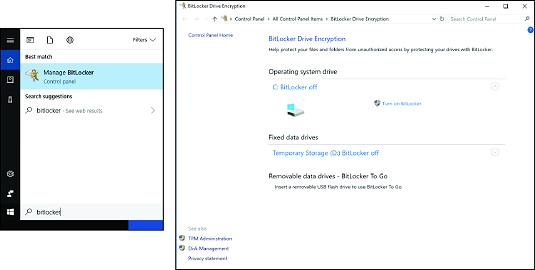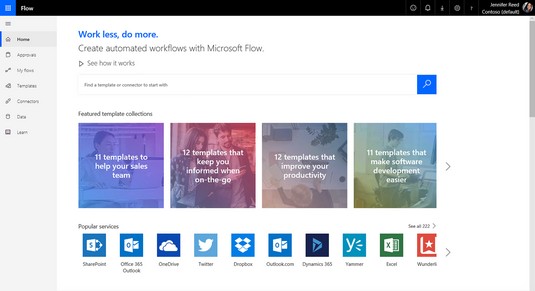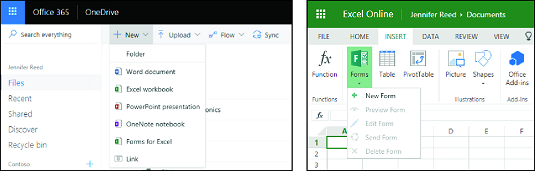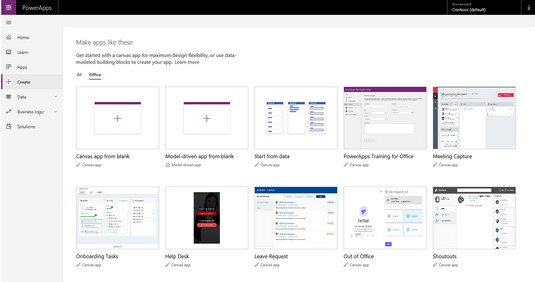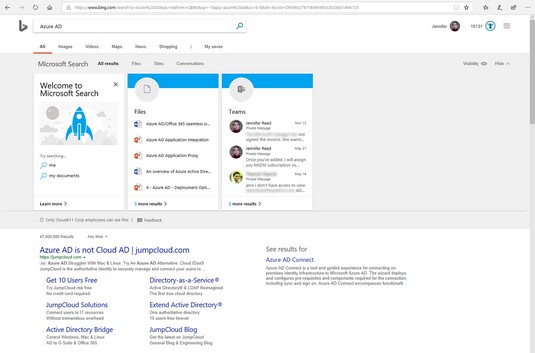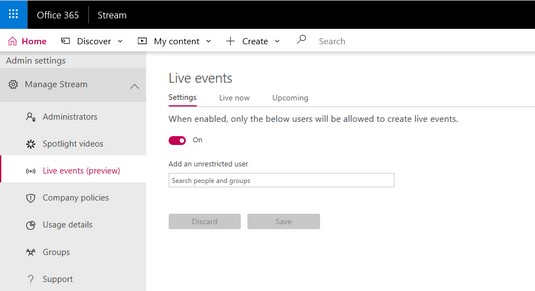Мицрософт 365 Бусинесс је као поклон који наставља да даје. За 20 долара по кориснику месечно, ваши запослени могу да имају систем е-поште пословне класе, робусно решење за складиштење и сарадњу на мрежи, систем за ћаскање и телефонију без граница и десктоп верзију Оффице апликација као што су Ворд, ПоверПоинт, Екцел, и Оутлоок. Сва четири ова кључна радна оптерећења имају уграђене безбедносне функције и функције приватности које ИТ администратор може да конфигурише по својој вољи. Најбоље од свега, Мицрософт 365 Бусинесс такође долази са оперативним системом Виндовс 10, који поједностављује одржавање и одржавање Виндовс уређаја организације.
Али сачекајте - има још! У новембру 2018, 27 апликација је било доступно за крајње кориснике са Мицрософт 365 Бусинесс лиценцом — велика вредност за вашу компанију, али додатни посао за ИТ администратора ако крајњи корисници почну да користе ове апликације, а затим затраже подршку од ИТ администратора када се заглаве .
Овде откривате десет најбољих Мицрософт 365 апликација и функција које ће вам помоћи да ефикасно администрирате услуге и боље подржите своје крајње кориснике.
Услуга се стално побољшава, па будите у току тако што ћете проверити мапу пута за Мицрософт 365 .
БитЛоцкер
Мицрософт 365 Бусинесс обезбеђује чаробњак за подешавање који омогућава смернице уређаја и апликација у вашем Мицрософт 365 закупцу. У том процесу, скуп смерница је конфигурисан да заштити Виндовс 10 уређаје у вашој организацији. Једна од тих смерница је БитЛоцкер.
БитЛоцкер је функција шифровања диска у оперативном систему Виндовс 10 која је укључена у Мицрософт 365 Бусинесс лиценцу. Ову функцију ћете желети да користите за заштиту података, посебно осетљивих података, сачуваних на чврстом диску рачунара.
Као најбоља пракса, крајњи корисници са лиценцом Мицрософт 365 Бусинесс треба да сачувају своје документе у ОнеДриве фор Бусинесс или СхареПоинт како би могли да приступе тим документима чак и када не користе свој радни рачунар. Али понекад људи чувају податке на чврстом диску свог лаптопа. Без шифровања, подаци на чврстом диску могу представљати ризик за организацију ако се лаптоп изгуби или украде. Са шифровањем можете добро спавати знајући да чак и ако неко успе да се пријави на изгубљени или украдени уређај, подаци сачувани на чврстом диску су заштићени.
Или можда имате покварен лаптоп који треба да пошаљете поштом на поправку. Да ли желите да странци рукују нешифрованим подацима? Ако не, користите БитЛоцкер.
Када је поставка БитЛоцкер укључена у смерницама уређаја за Виндовс 10, крајњи корисници лиценцирани за Мицрософт 365 Бусинесс видеће интуитивне упите да почну да шифрују свој Виндовс 10 уређај након што се синхронизује са Азуре Ацтиве Дирецтори. Крајњи корисник може да користи друге апликације док шифровање ради у позадини. БитЛоцкер кључ који се генерише приликом првог покретања шифровања се чува у профилу крајњег корисника .
Ако из неког разлога систем не затражи од крајњег корисника да укључи БитЛоцкер, можете га покренути ручно. Потражите битлоцкер у пољу за претрагу Цортана, а затим кликните на Управљај БитЛоцкер-ом у резултатима претраге (лево). У прозору , а затим БитЛоцкер шифровање диск јединице који се појави кликните на Укључи БитЛоцкер (десно).
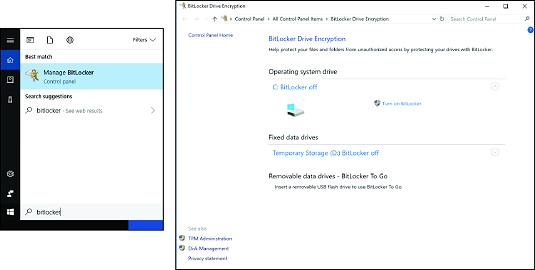
Ручно укључивање БитЛоцкер-а.
Комуникације крајњег корисника
Будимо реални. Коришћење СааС апликације као што је Мицрософт 365 Бусинесс има мноштво предности, али такође може да убрза проседу косу ИТ администратора. Зашто? Зато што Мицрософт стално ажурира услугу новим функцијама и понекад замењује функције на које су ваши корисници навикли.
Постоје добре вести за кориснике који имају проблема. Мицрософт може директно комуницирати са вашим крајњим корисницима о променама у Мицрософт производима за које су лиценцирани. Једноставно омогућите услугу комуникације са крајњим корисником у свом закупцу и сви у вашој организацији ће добити е-поруку од Мицрософта када се уведу нове функције или уклоне старе функције. Крајњи корисници могу да управљају сопственим подешавањима за комуникацију путем е-поште из својих поставки безбедности и приватности у Оффице 365.
Да бисте укључили комуникацију крајњег корисника, пријавите се у Мицрософт 365 центар администрације. У оквиру групе Подешавања у левој навигацији кликните на Услуге и додаци. Затим кликните на Комуникације крајњег корисника и пребаците прекидач на Укључено.
Мицрософт Флов
Чувени цитат на интернету наводно је дошао од Била Гејтса: „Бирам лењог да ради тежак посао јер ће лењ наћи лак начин да то уради.
Ако је то приписивање тачно, очигледно људи у Мицрософту желе да сви будемо лењи. Ово би било важно јер Мицрософт 365 Бусинесс укључује Флов, апликацију која аутоматизује ваш ток посла. Можете бирати између више од 200 (и растућих) шаблона да бисте управљали својим радом, били информисани и поједноставили процесе.
На пример, можете да користите шаблон Флов за аутоматско чување прилога е-поште у ОнеДриве фор Бусинесс или библиотеци докумената у СхареПоинт Онлине. Ако имате пословне процесе који захтевају одобрење од неколико људи, можете почети са шаблоном за одобрење и прилагодити га својим потребама. Такође можете да интегришете Флов са апликацијама трећих страна као што су Слацк, Гмаил и РСС фидови.
За коришћење Флов шаблона нису потребне вештине програмирања. Упутства корак по корак су лака за праћење. Да бисте пронашли ове шаблоне, кликните на плочицу Флов у покретачу апликација када сте пријављени на Мицрософт 365 . Слика испод даје увид у шаблоне доступне у Флов-у. Само напред и проверите их пре него што вас неко од ваших крајњих корисника победи!
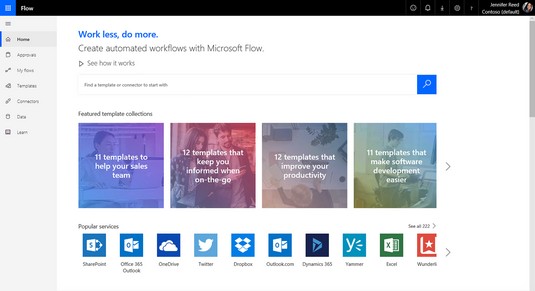
Шаблони тока.
Мицрософт Формс
Анкета мајмуна. Форме у. Да, истина је. Можете прескочити плаћање за апликације трећих страна да бисте креирали анкете, анкете или квизове. Ваша Мицрософт 365 Бусинесс лиценца укључује апликацију Формс, која је подразумевано омогућена у вашем закупцу.
Можете да креирате анкете, анкете и квизове само за интерну употребу или можете да позовете људе ван ваше организације да одговоре на образац у веб прегледачу или мобилном уређају. Обрасци могу имати логику гранања. Сваки лиценцирани корисник може креирати до 200 образаца, а сваки образац може имати до 50.000 одговора. Извезите одговоре обрасца у Екцел за анализу и извештавање.
Можете да онемогућите Обрасце за крајњег корисника у Мицрософт 365 Админ центру тако што ћете искључити прекидач за Обрасце у корисничким лиценцама. Ако крајњи корисник креира образац и напусти компанију, обрасци које је креирала та особа биће избрисани 30 дана након што корисник буде избрисан из Азуре Ацтиве Дирецтори-а.
Поред апликације Мицрософт Формс , можете да креирате и образац из ОнеДриве фор Бусинесс и Екцел Онлине. У ОнеДриве фор Бусинесс кликните на Ново, а затим кликните на Обрасци за Екцел да бисте покренули нови образац. У програму Екцел Онлине, команда Формс се налази на картици Уметање.
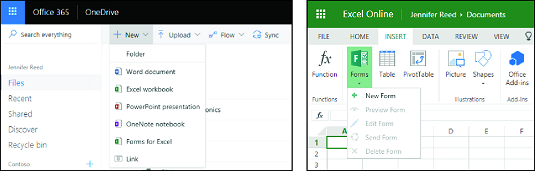
Креирање обрасца у ОнеДриве и Екцел Онлине.
Мицрософт планер
Када сте у ИТ-у, обавезно ћете бити укључени у један или више пројеката у било ком тренутку. Не желите да испустите лопту у тим пројектима, па вам је потребна нека врста решења за управљање пројектима или задацима. Вероватно немате буџет за сложено решење за управљање пројектима предузећа као што је Мицрософт Пројецт. Имаш среће. Мицрософт 365 Бусинесс укључује Мицрософт планер, визуелно решење за управљање задацима које помаже у организовању тимова који раде на пројектима.
Планер вам омогућава да брзо креирате план, позовете друге у вашој организацији у план, а затим почнете да додељујете задатке члановима плана. Планеру можете приступити из покретача апликација када сте пријављени на Мицрософт 365. Има интерфејс типа табла задатака са лаким функцијама превлачења и отпуштања. План може бити приватан (само чланови могу да виде садржај) или јавни (сви у организацији могу да виде садржај). Страница Моји задаци обједињује све задатке који су вам додељени, тако да не морате да идете на сваки појединачни план да бисте управљали задацима. Планер је такође синхронизован са Оутлоок-ом, тако да можете да видите распоред пројекта у Оутлоок календару.
Можете да позовете људе ван ваше организације да учествују као гости у Планеру. Гости имају ограничену функционалност, али је њихов приступ довољан за обављање основног управљања задацима.
Планер је подразумевано омогућен као део лиценце за Мицрософт 365 Бусинесс. Када неко креира план, услуга аутоматски креира Оффице 365 групу и додаје чланове плана у ту групу.
Ако морате да онемогућите планер за одређеног корисника, то можете учинити тако што ћете опозвати лиценцу планера за корисника у Мицрософт 365 центру за администрацију.
Мицрософт ПоверАппс
Уз Мицрософт 365 Бусинесс, ви и ваши крајњи корисници можете постати креатори апликација без одласка у школу програмирања!
ПоверАппс је услуга у систему Оффице 365 која омогућава лиценцираним корисницима да креирају пословне апликације које се повезују са подацима ускладиштеним у различитим изворима, као што су СхареПоинт Онлине и Екцел. У зависности од нивоа вештине ваших крајњих корисника, они могу да креирају апликације у моделу Повер Аппс Студио или моделу Апп Десигнер. Први је поједностављен како би се прављење апликације учинило као креирање ПоверПоинт презентације; ово друго је више намењено штреберима у вашој организацији који воле да се петљају са апликацијама заснованим на моделима.
Зато само напред и истражите ПоверАппс. Након што направите своју прву апликацију, не заборавите да ажурирате свој ЛинкедИн профил да бисте укључили развој пословних апликација као једну од ваших вештина.
Један од шаблона које ћете пронаћи на ПоверАппс порталу је шаблон Хелп Деск. Са неколико кликова можете креирати мобилну апликацију која омогућава крајњим корисницима да предају карте за подршку са свог телефона и омогућава вам да пратите напредак карата за подршку — без плаћања неколико хиљада долара програмеру апликације.
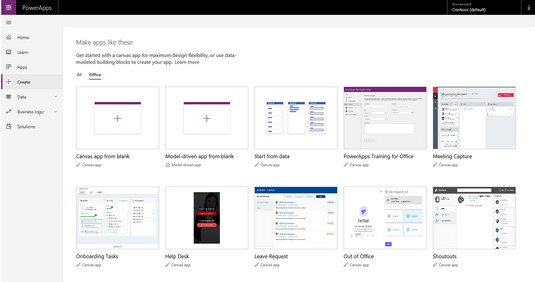
ПоверАппс шаблони.
Мицрософт Сеарцх
Да ли сте икада користили Бинг да бисте нешто тражили? Па, ускоро ћете побољшати искуство претраге за своје крајње кориснике помоћу Мицрософт претраге у систему Оффице 365. Уз ову функцију, претраге које покреће технологија вештачке интелигенције (АИ) дају корисницима резултате претраге унутар или ван ваше организације широм Виндовс 10, Оффице апликације, СхареПоинт, Мицрософт Теамс и Бинг са десктопа или мобилног уређаја.
Слика испод приказује пример искуства претраге када сте пријављени на Бинг.цом са Мицрософт 365 налогом. Претраживање кључних речи Азуре АД вам даје резултате претраге из вашег Оффице 365 окружења (укључујући разговоре у Мицрософт тимовима) као и са Интернета.
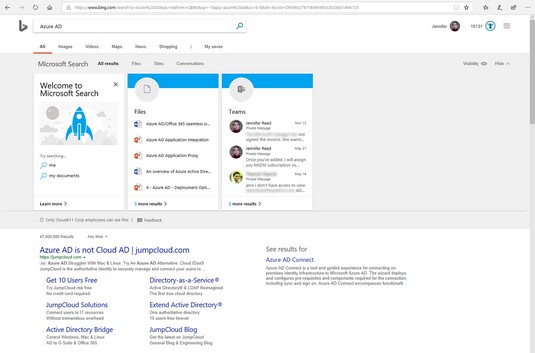
Искуство Мицрософт претраге.
Мицрософт претрага је нова услуга која је најављена на Мицрософт Игните конференцији у септембру 2018. године, тако да очекујте да ће услуга наставити да се развија. Ако желите да омогућите ову функцију у својој организацији, прво морате да активирате Мицрософт претрагу, а затим пратите чаробњака за подешавање. Обично је потребно мање од пет минута за подешавање.
Спремни да га укључите? Идите до Мицрософт 365 Админ Центер са својим глобалним администраторским акредитивима. Затим, у оквиру Подешавања у левом менију, кликните на Услуге и програмски додаци, кликните на Мицрософт претрага. Затим следите ове кораке:
Окрените прекидач на Укључено поред Активирај Мицрософт претрагу у кораку 1.
Кликните на Сачувај.
Кликните на дугме Започни у оквиру Чаробњака за брзо подешавање (испод 2. корака) и пратите упутства.
Покреће се нова картица претраживача и појављује се администраторски портал Мицрософт Сеарцх.
Након што конфигуришете Мицрософт претрагу, на путу сте да своје крајње кориснике учините још продуктивнијима помоћу резултата претраге засноване на вештачкој интелигенцији који су им релевантни. Али шта је од тога за тебе? Па, можете да смањите број тикета за службу за помоћ који вам долазе на пут тако што ћете уградити одговоре на уобичајена питања, као што су ИТ ресурси, смернице и информације о новом запошљавању. Срећно тражење!
Мицрософт Стреам
Као и на ИоуТубе-у , корисници могу да креирају канале, отпремају видео снимке, оцењују и коментаришу видео снимке. Међутим, за разлику од ИоуТубе-а, Стреам је безбедна видео услуга која користи Азуре Ацтиве Дирецтори за управљање идентитетима корисника, тако да можете заштитити осетљиве податке компаније.
Када отпремите видео у Стреам, можете одабрати да услуга аутоматски генерише титлове користећи Мицрософтову технологију аутоматског препознавања говора. Можете да гледате стрим видео записе из прегледача на Виндовс ПЦ-у, Мац-у и мобилним уређајима. Услуга аутоматски прилагођава квалитет видеа у зависности од вашег пропусног опсега. И пошто је део Оффице 365, Стреам се добро интегрише са СхареПоинт, Мицрософт Теамс и Иаммер-ом.
Стреам вам такође омогућава да емитујете догађаје уживо. Претпоставимо да имате састанак компаније или најаву, али неки запослени су на терену и не могу лично да дођу на састанак. Помоћу Стреам-а можете да емитујете свој састанак уживо и да се запослени укључе са својих уређаја повезаних на Интернет. Ако сте организатор догађаја уживо, можете пратити колико су учесници ангажовани у реалном времену.
Стреам-у можете да приступите из покретача апликација у Мицрософт 365. Да бисте управљали Мицрософт Стреам-ом , кликните на Подешавања (икона зупчаника) поред свог профила док сте пријављени на Стреам са својим Мицрософт 365 Бусинесс глобалним администраторским приступом. У администраторским подешавањима за стрим, у оквиру Догађаји уживо, можете да одредите коме је дозвољено да креира догађаје уживо тако што ћете пребацити прекидач на Укључено или Искључено.
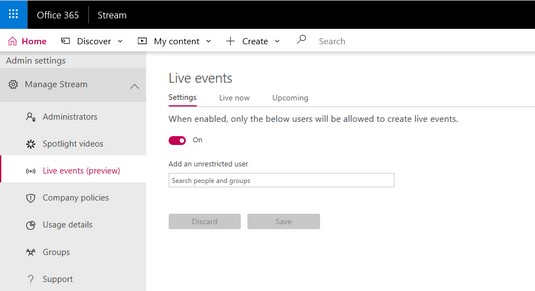
Управљање Мицрософт Стреам-ом.
Мицрософт Сваи
Да ли потајно жудите за вештинама веб дизајна пријатеља или колеге? Уз сав посао који је потребан од ИТ администратора, ко има времена да похађа онлајн курсеве о ХТМЛ-у и веб развоју? Па, нема потребе одустати од тог сна. Под претпоставком да знате како да користите Мицрософт Ворд, можете лако да креирате прелепе и интерактивне веб странице у Мицрософт Сваи-у без писања линије ХТМЛ кода!
Сваи је платформа за приповедање на вебу у Оффице 365, било да је та прича у облику финансијског извештаја, корпоративне презентације или упутства корак по корак о томе како да користите соус виде алат. Можете додати текст, слике и видео записе или уградити садржај из других извора. Да бисте започели, идите на портал Сваи кликом на апликацију Сваи . Затим можете бирати и прилагођавати различите шаблоне.
Доступан је још један начин да објавите веб страницу која изгледа одлично на било ком уређају. Претпоставимо да имате Ворд документ који описује безбедносне политике ваше организације и радње које ваши крајњи корисници треба да предузму да би ваше окружење одржало безбедно. Ваши миленијумски запослени нису заинтересовани да читају ваш раван, досадан документ.
Можете брзо да трансформишете тај документ у веб страницу достојну палца горе веб дизајнера помоћу команде Трансформ то веб Паге у Ворд-у! Једноставно отворите документ, изаберите Датотека, а затим кликните на Трансформ у левом менију. Панел Трансформ то веб се појављује са десне стране са опцијама стила. Одаберите стил који одговара вашим корисницима, кликните на дугме Трансформ, а затим гледајте како се магија дешава док вештачка интелигенција претвара ваш досадан документ у сјајну веб страницу са привлачним насловима и цитатима да бисте раставили дугачке пасусе и олакшали текст читати.
Да ли желите да будете ИТ администратор који може да дизајнира веб странице? Проверите то са своје листе са Сваи-ом.
Сервице Хеалтх
Већина ИТ администратора који поштују самога себе започињу свој дан са приоритетном листом критичних ставки за решавање како би ИТ окружење радило несметано. Ово се често прекида телефонским позивом крајњег корисника са проблемом. Дакле, у наредних неколико сати решавате проблеме и решавате грешке. Док траје пауза за ручак, пола дана је нестало и нисте завршили ниједну ставку на својој листи. Што је још горе, проблем крајњег корисника још увек није решен.
Ево једног једноставног савета: Пре него што решите било који проблем у вези са услугама у систему Оффице 365, погледајте страницу помоћи услуге да бисте видели да ли Мицрософт инжењери раде на саветима и инцидентима. Можете губити много времена покушавајући да схватите зашто се нечија е-пошта не синхронизује само да бисте сазнали да постоји прекид у програму Екцханге Онлине који не можете да поправите.
Пронаћи ћете контролну таблу Сервице Хеалтх у Мицрософт 365 Админ Центер у оквиру групе Здравље у левој навигацији. Контролна табла приказује инциденте и савете на којима Мицрософт инжењери раде, заједно са статусом, утицајем на крајње кориснике, описом проблема и корацима које Мицрософт предузима да би решио проблем. Ако услуга нема проблема, зелена ознака се појављује поред назива услуге. На први поглед, моћи ћете да одлучите да ли треба да решавате проблем крајњег корисника или не.